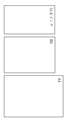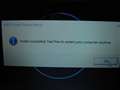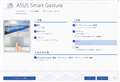EeeBook X205TA
| ¥- | |||
| ¥- | |||
| ¥- |
このページのスレッド一覧(全338スレッド)![]()
| 内容・タイトル | ナイスクチコミ数 | 返信数 | 最終投稿日時 |
|---|---|---|---|
| 4 | 11 | 2015年8月23日 09:53 | |
| 1 | 2 | 2015年8月19日 17:23 | |
| 2 | 0 | 2015年8月18日 22:35 | |
| 0 | 9 | 2015年8月18日 22:10 | |
| 2 | 6 | 2015年8月18日 21:32 | |
| 19 | 16 | 2015年8月18日 13:24 |
- 「質問の絞込み」の未返信、未解決は最新1年、解決済みは全期間のクチコミを表示しています
ノートパソコン > ASUS > EeeBook X205TA
娘が大学へ持ち歩けるパソコンが必要になったため、こちらのパソコンを購入しました。
そこで、こちらのパソコンと今使っているプリンターを出来れば無線で接続したいと思ってるんですが、
出来ますでしょうか?
今使っているプリンターはブラザーのDCP-J557Nになります。
部屋に無線環境はなく、主で使っているパソコンはインターネットにはスマホのテザリングで接続していて、
プリンターとはUSBで有線で接続しています。
今プリンターは寮に、パソコンは実家にあるため、実際に試してみることが出来ない状態なので、
取説を読んでみましたが、当方パソコンに詳しくなくいまいち分からなかったため、ご存知の方がおりましたらお教え願います。
無理なら有線で接続しようと思っています。
![]() 1点
1点
ご指定のプリンタと直接、WiFi接続して印刷できます。
http://support.brother.co.jp/j/b/sp/manuallist.aspx?c=jp&lang=ja&prod=dcpj557n&type2=1009
書込番号:19072829 スマートフォンサイトからの書き込み
![]() 0点
0点
本機とDCP-J557N、両方所有しています。
無線環境がなく、インターネットはスマホでのテザリングということで、無線ルーターを所有していないということですね。
DCP-J557Nには、ダイレクト印刷機能があります。
http://www.brother.co.jp/product/printer/inkjet/dcpj557n/feature/feature4/index.htm#top
私は無線ルーターをもっているので、普通の無線LANでしか印刷したことがありませんが、のちほどダイレクト印刷できるか検証してみます。
あと2つ方法があります。
スマホを常時利用できるのでしたら、プリンターと本機をスマホに接続してLANを構築し、普通にLAN内で印刷する。
安い無線LANルーターを購入してWANは利用しないでDHCPだけを利用してプリンターと本機をLANで構築して、普通に印刷。
インターネットを利用したい時に、スマホに接続しなおす必要があるのでめんどくさいかもしれませんが。
安いときは2千円台で購入可能なギガ対応のWRC-733GHBKがお勧めです。愛用しています。
評判は、さんざんですが、ファームを最新にすれば、まともに機能します。
では、のちほど、ダイレクト印刷の結果を報告します。
書込番号:19072837
![]() 0点
0点
>では、のちほど、ダイレクト印刷の結果を報告します。
Wi-Fiダイレクトでいけると思っていましたが、マニュアル確認すると、駄目でした
http://download.brother.com/welcome/doc100213/cv_dcp557n_jpn_wfd.pdf
スマホ用なので、
Android1.6以降、IOS3.0以降、Windows Phoneのいずれかのようです。
papic0さんも、同じようにダイレクト印刷可能と書いていますが、マニュアルにはWindowで出来るような記載はなさそうでしたが、
どのようにして印刷することが可能なのでしょうか?
また、どのマニュアルの何ページに接続方法が記載されていますか?
後学のために、教えて頂けたらと思います。
他に方法がないか、もう少し調べてみます。
しばらくしても、誰からもレスがないようでしたら、どちからというとプリンタ側の機能になるので、プリンタの掲示板で聞かれると解決がはやいかもしれません。
その際は、こちから引越しした旨が分かるように、こちらのリンクを貼って、引越ししてきた旨を必ず記載して下さい。
そうでないと、マルチポスト扱いになります。
書込番号:19072870
![]() 1点
1点
>papic0さん
お返事ありがとうございます。
>†うっきー†さん
わざわざ調べてくださりありがとうございます。
自分でも取説見ましたが良くわからなくて…。
スマホ用のアプリを何かインストールしたら
使えたりするのかな?
なんて思って聞いてみました。
せっかくのこのサイズ、軽さですので有線で接続するのはもったいない
ので、教えていただいた方法を参考にしたいと思います。
また何かわからないことがありましたらよろしくお願いします。
書込番号:19073099
![]() 1点
1点
要は”有線系ネット回線が無い寮でPCとプリンタをできれば無線でつなぎたい”ということか。
ネットの接続元がスマホのテザリングだと無線ルーターでLANを組むことができないから、PC=プリンタ間はUSB接続をお薦めする。
※DCP-J557NのWiFi DirectではWindows/Macとの接続はできない。
書込番号:19073114
![]() 0点
0点
>スマホを常時利用できるのでしたら、プリンターと本機をスマホに接続してLANを構築し、普通にLAN内で印刷する。
念のために自分の環境で動作確認しました。
スマホは、Xperia ray SO-03C
本機をスマホにWi-Fiテザリングで接続
プリンタもスマホに接続(Wi-Fi接続でスマホのSSIDが検索されるのでパスワードを入力するだけと簡単です)
当然、何の問題もなくLANが構築できるので、印刷できました。
ウルトラマッピーさんの環境では、これが一番いいかもしれませんね。
書込番号:19073199
![]()
![]() 1点
1点
>†うっきー†さん
ありがとうございます。
スマホを利用しての無線の接続で行きたいと思います。
丁寧にありがとうごさいました。
どちらも同じ機種を持っているとは、ちょっと嬉しくなりますね!
パソコンもプリンターも、価格コムなどの口コミを参考に購入しましたが、どちらもコスパ良いですよね!
メジャーでは無いですが、必要充分な機能で、学生の利用には最適な選択だったかなと思っています。(どちらも家電量販店の店員さんは勧めませんでしたが…)
また、分からないことがありましたらよろしくお願いします。
書込番号:19073489 スマートフォンサイトからの書き込み
![]() 0点
0点
>どちらも同じ機種を持っているとは、ちょっと嬉しくなりますね!
私も嬉しいです^^
両方持っている人、結構、多いんじゃないかなーとは思いますが。
>パソコンもプリンターも、価格コムなどの口コミを参考に購入しましたが、どちらもコスパ良いですよね!
>メジャーでは無いですが、必要充分な機能で、学生の利用には最適な選択だったかなと思っています。(どちらも家電量販店の店員さんは勧めませんでしたが…)
私は、どちらもメジャーだと思っています。
DCP-J557Nも、一時、プリンタ部門で、価格.comの売れ筋ランキング一位になったようですし。クーポンが終了してランキング下がってきましたが・・・・・
お店にとっては、利益率が低い商品だと思うので、積極的には勧めないかもしれませんね。
複合機で、有線無線両方のLAN,両面印刷,ADF、これらの機能があって実質4000円前後。もうこの価格では買えないかもしれないですが、コスパは凄いですね。
まだキャッシュバックの4千円が戻ってきてないので油断は出来ませんが。
懐に余裕がない学生さんにとって(学生以外でも)は、最適だったと思います。
良い買い物でしたね^^
書込番号:19073604
![]() 0点
0点
パソコンでのダイレクトプリントだということを見落としていました。
スマホのテザリングでも良いですが、安価な無線LANアクセスポイントを買う手もありますね。
書込番号:19075527 スマートフォンサイトからの書き込み
![]() 0点
0点
>安い無線LANルーターを購入してWANは利用しないでDHCPだけを利用してプリンターと本機をLANで構築して、普通に印刷。
最初に紹介したWRC-733GHBKはでかいので、添付のような携帯用だったらありかもしれません。
普通はWAN側にLAN線をつなぐのですが、WANの利用なしで、DHCPだけ利用してLANだけでの利用も可能です。
スマホを忘れたけど、印刷したいなーって時とかに使えます。
小型で安いので一台もっておいてもよいかもしれません。電源が本機のUSBから取れます。
出張とかでホテルのLANポートにつないでWANも利用してWi-Fi環境も作れますし。
添付画像のものは、PLANEXのMZK-UE150Nです。
確認するまでもありませんが、念のために、先ほど、印刷出来るかも確認しました。当然出来ました。
値段が2000〜2500円程度と少し高いのとPLANAXという不安もあるかもしれませんので、
今買うならエレコムのWRH-150BKの1500円程度かなと思います。
http://kakaku.com/item/K0000534558/
>インターネットを利用したい時に、スマホに接続しなおす必要があるのでめんどくさいかもしれませんが。
まあ、スマホがあれば、プリンターと本機をスマホにつなぐことで解決していますが。
スマホもない、インターネット環境もない場合でも、携帯用のルーターでLANだけ構築して使うという方法もありますよということで。
他に同じようなことを考えている人の参考にでもなれば。
書込番号:19075734
![]() 0点
0点
ノートパソコン > ASUS > EeeBook X205TA
ドラクエ10外出専用として購入しました。
全て最低設定にしています。
多少もたつきますが、許容範囲です。
旅先等で、日課・週課をやる分には問題ないです。
書込番号:19063409 スマートフォンサイトからの書き込み
![]() 2点
2点
ノートパソコン > ASUS > EeeBook X205TA
https://gyazo.com/60aabebf776c126b55a4d523f2f01f30
にお問い合わせ内容をお伺いさせていただきます。
とありますが、こちら側の質問が書きこめません。
どなたか対処の仕方を教えてください
![]() 0点
0点
ログインしていないとか、対応していないブラウザーを使っているとかではないでしょうか?
とりあえず、確実に対応しているブラウザーでログインして、試してみてはどうでしょう。
書込番号:19059404
![]() 0点
0点
さっき電話したら、windows10アップグレード対応でサポートがパンクしてるようです。
手が空いたらコールバックをお願いしましたが、どうなるやら。
書込番号:19059413
![]() 0点
0点
>†うっきー†さん
プラウザはIEです。
>LaMusiqueさん
電話だとナビダイアルしかなく割高ですね。Google VoiceやSkypeからもかけることができませね
AsusにはBIOSの設定に関して問合せをしたいのです。
ついでにお尋ねしますが、機種が違ってもASUSの製品であればBIOSの設定はどれでも一緒ですか。
書込番号:19059967
![]() 0点
0点
>AsusにはBIOSの設定に関して問合せをしたいのです。
>ついでにお尋ねしますが、機種が違ってもASUSの製品であればBIOSの設定はどれでも一緒ですか。
機種が違えば、設置項目は当然違います。
本機は、かなり少ないですね。
起動時にF2やDeleteでBIOSに入れます(入りにくい場合は連打)ので、ご自身で確認できるかと・・・・・・
書込番号:19060108
![]() 0点
0点
>電話だとナビダイアルしかなく割高ですね。
==>
え? フリーダイヤル 0800-123-2787 あるよ。
まぁ、それは兎も角、今は、多くのPCメーカが Win10の影響で パンクしてるようです。
書込番号:19060511
![]() 0点
0点
>†うっきー†さん
BIOSの画面に入れましたが、マウスをどこに操作すればいいですか
書込番号:19061971
![]() 0点
0点
>BIOSの画面に入れましたが、マウスをどこに操作すればいいですか
すみません。質問の意味がわかりません。
USBマウスは、BIOSは何も触らないでも使用出来ます。
無線マウスは、専用のドライバーが必要になるものもあるかもしれませんが、私が使用している無線マウスは、特別な設定することなく使えています。
マウスをどうしたいのでしょうか?
書込番号:19062089
![]() 0点
0点
>†うっきー†さん
あとでわかりましたが、マウスではなく矢印キーで動かすらしいです。それでメインからbootに移動するそうです。
書込番号:19063318
![]() 0点
0点
ノートパソコン > ASUS > EeeBook X205TA
X205TAの購入を考えています。
用途としては主に外出先で、
・自炊したPDFを読むこと
・文章作成
・windows用電子辞書ソフトの使用
です。
本製品は、画質はそこそこで、視野角が狭いという弱点が有るようですが、
紙媒体においてB5からA4判の技術書や専門書を読むには
不便でしょうか?
2in1やタブレットPCも考慮したのですが、
8、8.9インチの製品では狭すぎるし、
10インチを超えるモノでは、1kgを超え、値段も割高な感じがしたため、
11インチでそこそこ軽く、割安なX205TAに目をつけました。
大型家電店が近所に無く、現物を確認できないので、
ご回答頂ければ幸いです。
![]() 0点
0点
画像は11.6インチ、B5、A4サイズのものです。
B5くらいまでは普通に読めそうですね。
A4になると老眼鏡が必要になるカモ・・・
fj2078さんは若そうなので大丈夫では?
書込番号:19062378
![]() 0点
0点
A4サイズのPDFファイルを見る場合、Adobe Readerの倍率を150から200%に調整すれば見やすいのでは…
TNパネルの視野角の狭さは正面から見れば問題ないので、あまり首を左右に振るとか、PCの位置を変えないように。
書込番号:19062402
![]() 0点
0点
少しわからないのですが、このノートで自炊pdfを読むとき、どういった表示の仕方を想定されているのでしょうか。
縦表示(ページ内でスクロール前提の100%表示)、縦表示(1画面に1ページ)、横表示が考えられそうですが…
試しに、手元にあった税理士系のA4の参考書を自炊したものを移して読んでみました。
縦表示(100%、スクロール併用)であれば特に辛いとは感じませんでした。
ただ、普段は英論を読むことが多いのですが、紙媒体の古いものは数式と文字(特に添え字や、小文字のiなど)が潰れ、拡大が必要な時もあります。
また、縦表示(1画面1ページ)では、そこそこ大きな文字以外は読みにくいと感じました。
文字が小さい、技術書のように細かな数値があるものは厳しいイメージです。
英論は読む気も起こりませんでした。
どう考えても、自炊したpdfを読むという用途であれば、縦持ち縦表示のタブレットの方が使いやすいです。
私は普段は500gほどの10.1インチタブレット(Xperia Tablet Z)を使っています。
主目的が自炊なのであれば、画面固定のクラムシェルな本機は私であれば候補に入れません。
文章作成用としては良い機種ですが、自炊メインでたまに文章作成なら、2in1の方が目的に合致しているかと考えます。
視野角の狭さはキハ65さんの仰る通り、正面からであれば問題ありません。
書込番号:19062637
![]()
![]() 1点
1点
>kokonoe_hさん
比較画像、ありがとうございます。
>キハ65さん
ご回答ありがとうございます。
首を左右に振る程度で、暗くなるのですか...
それでも、一人で使う分には、気をつけて使えば問題なさそうですね。
>駄猫@さん
縦表示で、横いっぱいに広げて、スクロールして読むつもりでした。
確かに..横画面でしか使えない本機種は不便ですよね。
ちまちまスクロールしないといけないですし。
どちらかと言うと、文章作成より閲覧がメインなので、
10型以上のタブレット、2in1の中で、そこそこ軽量な機種
を探す方向で、もう一度考えてみます。
ご回答ありがとうございました。
>サカナハクションさん
遠方に長期間滞在することになり、手元の書籍、資料を全部持っていくことができないため、
止むなく裁断し、電子化する事にしました。もちろん個人で利用します。
勝手な憶測で忠告を書きこむのは些さか不躾ではないでしょうか?止めましょう。
書込番号:19062992
![]() 1点
1点
>首を左右に振る程度で、暗くなるのですか
首を振った程度では暗くはなりません。
TN型は斜め方向から見たら暗く見えます。
書込番号:19063148
![]() 0点
0点
>10型以上のタブレット、2in1の中で、そこそこ軽量な機種
>を探す方向で、もう一度考えてみます。
A4の縦書きをみることなどを考慮すると、タブレットがよさそうですね。
有力候補としては、
Aspire Switch 10 SW5-012-F12P/S
http://kakaku.com/item/K0000699923/
8.9インチとちょっと小さいので、候補から外れるかも
WN891
http://kakaku.com/item/K0000785424/
メモリが1Gなので、きびしそう
ASUS TransBook T100TAF T100TAF-DK32
http://kakaku.com/item/K0000767961/
書込番号:19063179
![]() 0点
0点
ノートパソコン > ASUS > EeeBook X205TA
自動更新を待たずに、マイクロソフトのツールでWindows10に更新しました。
タッチパッドだけが、手動で更新が必要な程度であとはトラブルありませんでした。
添付画像のように、成功したような旨のメッセージが出ますが、Windows10へアップデート後に手動で更新が必要でした。
以下は手順を記載しておきます。
私のように、自動更新が待てない人の参考にでもなればと思います。
Windows10をインストールするためのツールをダウンロード
https://www.microsoft.com/ja-jp/software-download/windows10
ダウンロードした
MediaCreationTool.exe
を実行。
アップデートに要した時間は約2時間程度。
アップデート後はタッチパッドが機能しなくなるため、
コントロールパネルから以下の2つをアンインストール(アンインストールしてからでないと10用のものがインストールできませんでした)
ASUS Smart Gesture
ATK Package
Windows 10用のドライバーが公開されているので
http://www.asus.com/jp/Notebooks_Ultrabooks/ASUS_EeeBook_X205TA/HelpDesk_Download/
ATKとタッチパッドをダウンロードしてインストール
インストーラーは英語ですが、アプリは日本語で使用できました。
それ以外は特に問題ないようです。
しばらく様子をみてから、ディスクのクリーンアップ→システムファイルのクリーンアップ等で不要になったものを削除すればよいと思います。
私の環境ではアップデート前の空きが約26Gでアップデート後が約15Gでした。
古いwindows8.1はWindows.oldフォルダに約11.9Gありますので、クリーンアップをすれば元の容量に戻りそうです。
![]() 15点
15点
Windows10にアップデート成功したと思って喜んでのもつかの間、カーソルがどこにもなく、本当に焦りました。
操作は矢印キーのみで可能。
まず
ASUS Smart Gesture
ATK Package
の二つをアンインストールしました。
それから、別のパソコンでドライバーをダウンロード。
展開したものをUSBメモリに入れて、本体に突き刺し。
スタートメニュー⇒すべてのアプリ⇒Windowsシステムツール⇒PC
で開き、無事インストールできました。
本当に助かりました。
ありがとうございました。
書込番号:19011821
![]() 0点
0点
私はこれとは別のASUSのノートPC(UX31A)をwindows10にアップデートしたんですが、やはりsmart gestureが動作しなかった時は焦りましたね…
この口コミのおかげで助かりました!
それにしても、win8.1までのsmart gestureでは3本指での左右のスワイプで、ページの進む戻るが出来たのですがwin10になってからは別の機能が割り当てられていて使いにくいですね。
バージョンアップなどで対応してくれるのでしょうか…
書込番号:19012057
![]() 1点
1点
>私の環境ではアップデート前の空きが約26Gでアップデート後が約15Gでした。
>古いwindows8.1はWindows.oldフォルダに約11.9Gありますので、クリーンアップをすれば元の容量に戻りそうです。
ディスクのクリーンアップ→システムファイルのクリーンアップで、古いものはすべて削除してみました。
8.1の時の空きが約26Gだったものが、約31.5Gの空きになりました。
クリーンアップで不要なものは全て消したので、アップデート前よりも容量が増える結果になりました。
本スレッドとは直接関係ないのですが、レビューに
>価格.comの検索条件にeMMCがなかったので気づきませんでした。
という一文を書いていたのですが、本日、価格.comのサポートより、メールがありました。
レビュー内容をもとに、「ノートパソコンカテゴリのスペック検索で「eMMC」による絞り込みができるよう、項目を追加」した旨のメールがありました。
ユーザーのレビューなどを見て、対応して頂けるのはありがたいですね。
http://kakaku.com/specsearch/0020/
さっそく、eMMCを64G以上で検索すると、本機がちゃんとヒットしました。
うしまる0103さん、3本指のジェスチャーですが、Windows10用には、これがいいだろうと思って、対応したと思うので、元の仕様に戻ることはないのではないかと・・・・
メーカーにユーザーから多数要望があれば、ひょっとすると戻るかもしれませんね。
書込番号:19012408
![]() 1点
1点
MediaCreationTool.exeを使ってWindows10にした場合は、回復パーティションが削除されてしまったようで、工場出荷に戻すことが出来なくなりました。
そのため、以下の設定が出なくなります。
設定→更新とセキュリティ→回復→このPCを初期状態に戻す→出荷時の設定に戻す
回復パーティションがある場合は、出るはずです。
本機のよくある質問に「Windows 10 アップグレードを利用した PC を出荷時の設定に戻す方法」へのリンクもあります。
https://www.asus.com/jp/Notebooks_Ultrabooks/ASUS_EeeBook_X205TA/HelpDesk_Knowledge/
回復パーティションがなくなってしまうと工場出荷に戻せませんので、とりあえずの処置として
現状(Windows10が正常に動いている状態)に戻せる準備だけをしておいた方がよいと思います。
■現在のシステムドライブのバックアップ
コントロールパネル→バックアップと復元→システムイメージの作成
■システム修復ディスクの作成
コントロールパネル→バックアップと復元→システム修復ディスクの作成
外付けドライブを選択後、ディスクの作成を押すと、
「システム修復ディスクの作成に必要なファイルがこのコンピュータ上で見つかりませんでした。ただし、Windoowsインストールディスクがあれば、システム修復ディスクを作成できます。」
とメッセージが出て、本機では修復ディスクは作成できません。
かわりに、MediaCreationTool.exeを使って、Windows10のインストールメディアを作成します。
他のPC用にインストールメディアを作成する→アーキテクチャには32ビットを選択→あとは好みでUSBかISO
これでインストールメディアが作成出来ます。
万が一,Windosが壊れた場合は、これで修復可能になるはずです。
回復パーティションがなくなった方は、上記の方法でイメージとインストールメディア(修復ディスクの代替として使用)を作成しておくことをお勧めします。
以下、関連スレッド
http://bbs.kakaku.com/bbs/J0000014771/SortID=19034965/#19034965
書込番号:19042733
![]() 1点
1点
>かわりに、MediaCreationTool.exeを使って、Windows10のインストールメディアを作成します。
■補足
実際にイメージから回復する方法は、
インストールメディアからブート→次へ→画面左下のコンピュータを修復する→トラブルシューティング→詳細オプション→イメージでシステムを回復する
注意事項としては、バックアップしたイメージファイルをSDカードに入れたカードリーダーでは認識しなかったため、外付けHDDにコピーすることでイメージファイルを認識しました。
書込番号:19043734
![]() 0点
0点
>MediaCreationTool.exeを使ってWindows10にした場合は、回復パーティションが削除されてしまったようで、工場出荷に戻すことが出来なくなりました。
>そのため、以下の設定が出なくなります。
>設定→更新とセキュリティ→回復→このPCを初期状態に戻す→出荷時の設定に戻す
>回復パーティションがある場合は、出るはずです。
間違った情報がありますので、訂正します。
回復パーティションが削除されてしまう理由は、
「ディスクのクリーンアップ」→「システムファイルのクリーンアップ」→「以前のwindowsのインストール」
を行うと、この中に、回復パーテーションの10GBと8.1の両方が含まれるためです。
また削除していない場合でも、
ASUS公式にある、「Windows 10 アップグレードを利用した PC を出荷時の設定に戻す方法」で、工場出荷に戻ることは出来ません。
訂正してお詫びします。
実際に、こぼくん35さんが詳細に検証されました。情報に感謝!
http://bbs.kakaku.com/bbs/J0000014771/SortID=19034965/#19044444
書込番号:19044806
![]() 0点
0点
>†うっきー†さん
はじめまして。
うっきーさんはじめ、有益な情報を拝見して参考にさせていただいております。
不具合?かどうかわかりませんが、Windows10へのアップグレード後に
■ Guestアカウントでログインした際に、画面が点滅してしまい動作しない
■ セーフモードで起動した際に、キーボードが動作しない(ログイン画面は表示される)
という現象が確認できましたので記載させていただきます。
・ Windows10へはWindows Updateではなくツールでアップグレードしました
・ Windows8.1環境ではGuestアカウントは有効でした
・ Guestアカウントは、コマンドプロンプト「net user guest /active:yes」で有効にしました
・ 通常アカウントでは画面点滅は発生しません
という具合です。
心当たりというか、改善策はございますでしょうか?
書込番号:19053737
![]() 0点
0点
>■ Guestアカウントでログインした際に、画面が点滅してしまい動作しない
ネットで検索しても、同様に画面が点滅して使えないという報告があるようですね。
そもそも標準でGuestアカウントは使えないようですし。
Windows10 Proならグループポリシーで、ユーザー情報も確認出来そうですが、本機では確認できないですし。
Guestアカウントは諦めて通常アカウントにしている人が多いみたいですね。
■ セーフモードで起動した際に、キーボードが動作しない(ログイン画面は表示される)
確かにキーボード使えないですね。
おそらくノート用のキーボードなので特殊なドライーバーが必要になって、それが読み込まれないため、使用できないのではないかと推測します。
現在、出先のため、試すことが出来ませんが、USBのマウスは使えているので、USBのキーボードなら使える可能性がありそうです。
書込番号:19054505
![]() 0点
0点
>†うっきー†さん
レスありがとうございます
Guestアカウントだけ点滅というが納得できないので、アップグレードをやり直して再チャレンジしてみます!
書込番号:19054960 スマートフォンサイトからの書き込み
![]() 0点
0点
>現在、出先のため、試すことが出来ませんが、USBのマウスは使えているので、USBのキーボードなら使える可能性がありそうです。
先ほど確認しました。USBキーボードで問題なく使えました。
セーフモードの場合は、USBキーボードが必要なようです。
書込番号:19057488
![]() 0点
0点
>†うっきー†さん
セーフモードの件、検証ありがとうございました。
セーフモード使用の際は、USBのマウスおよびキーボードを利用します。
Guestアカウントは試行錯誤をつづけましたが、結果、ダメでした。
・ アンチウイルスソフトの完全削除
→ 現象変わらず。
・ リカバリの後、Guestアカウントを有効にせずにWindows10へアップグレード、その後にGuestアカウントを有効にした
→ ログイン画面にGuestが表示されない。
Guestアカウントは諦めます。
書込番号:19057991
![]() 0点
0点
本日205ta windows10にしました。
touch padが使えなくなる
という事でしたので
マウスを用意して
アップグレードしたのですが
インストール後touch pad使えましたね
念の為報告まで…
後は様子見です!
書込番号:19060994 スマートフォンサイトからの書き込み
![]() 0点
0点
>nAokey スマホさん
>アップグレードしたのですが
>インストール後touch pad使えましたね
8/10のWindows Updateの更新履歴に「ASUS driver update for Asus Support Device」がありました。
8/10以降にWindows10にされた方は問題ないようですね。
書込番号:19061414
![]() 1点
1点
†うっきー†さん
touch Padは問題ないとして
ATK Packageとは?
最インストールした方がいいのですか?
素人質問 申し訳ございません。
書込番号:19061705 スマートフォンサイトからの書き込み
![]() 0点
0点
>ATK Packageとは?
>最インストールした方がいいのですか?
推測で申し訳ないですが、これは、ホットキー関連(Fnキーの組み合わせなど)のものであるという認識でいます。
タッチパッドのON,OFF、音量のUP,DN等、ホットキーが動作していれば、不要だと思います。
気になるようであれば、再インストールすることは何ら問題ないです。
書込番号:19062079
![]() 0点
0点
返信有難う御座います
試してみます。
書込番号:19062200 スマートフォンサイトからの書き込み
![]() 0点
0点
クチコミ掲示板検索
新着ピックアップリスト
-
【どれがおすすめ?】電源を買うならどれ?締切:あと1日
-
【欲しいものリスト】PC構成20251031
-
【欲しいものリスト】メインPC再構成
-
【Myコレクション】自作構成
-
【欲しいものリスト】pcケース
価格.comマガジン
注目トピックス
(パソコン)
ノートパソコン
(最近1年以内の発売・登録)
4位IdeaPad Slim 5 Gen 10 AMD Ryzen 7 8845HS・32GBメモリー・1TB SSD・16型2.8K・OLED搭載 83HW000WJP [ルナグレー]

![]()
![]()
![]()
![]()
![]()
満足度4.75